スコアリング モデルを作成する
マーケティング活動からの投資収益率を最大化するには、適切なタイミングで最適な見込み顧客を特定することが不可欠です。 Customer Insights - Journeys では、新しい強力なリード スコアリング ビルダーを使用して、スコアリング基準とモデルをより効率的に定義できます。 Dynamics 365 Customer Insights - Journeys スコアは、人口統計的属性とインタラクションを使用してエンティティを主導します。 ターゲット人口統計プロファイルに合致し、(電子メールの開封、ダウンロードへの登録、Web サイトの閲覧、イベントへの出席などによって) 組織のマーケティング資料と対話したエンティティは、スコアリング モデルを正しく設定していれば高いスコアを得ることになります。
この記事では、スコアリング モデルの作成体験について説明します。
重要
自動スコアリング モデルでは、データ プライバシーの問題が発生する可能性があります。 リード スコアリングや Customer Insights - Journeys の他のすべての機能を使用する際に、組織が関連するすべてのデータ プライバシー規則に完全に準拠して運営されるようにすることは組織の責任です。 詳細情報: データ保護とプライバシー
機能の有効化
スコアリング モデルを使用するには、管理者 の設定で機能スイッチを有効にする必要があります。 機能を有効にする方法:
- 設定>概要>機能スイッチ の順に移動します。
- リード管理 機能スイッチを有効にして、右上隅で 保存 を選択します。
機能スイッチを有効にすると、Customer Insights - Journeys ナビゲーション バーの リード管理>スコアリング モデル に新しい機能が表示されます。
新しいスコアリング モデルを作成する
新しいスコアリング モデルを作成する
- リード管理>スコアリング モデル に移動します。 ここに、すべての自分のモデルの一覧が表示されます。
- 新しいスコアリング モデルの作成を開始するには、新規 ボタンを選択します。
- モデルの名前を入力します。 モデルに名前を付けた後、特定の対象ユーザーをターゲットにする条件を指定して、不必要な余分なスコアの生成を回避できます。 条件は、対象ユーザー エンティティの属性 (この場合はリード属性) に基づいています。 たとえば、特定の国からのリードをターゲットにする条件を設定できます。
- モデルの構築を開始する準備ができたら、作成 ボタンを選択します。
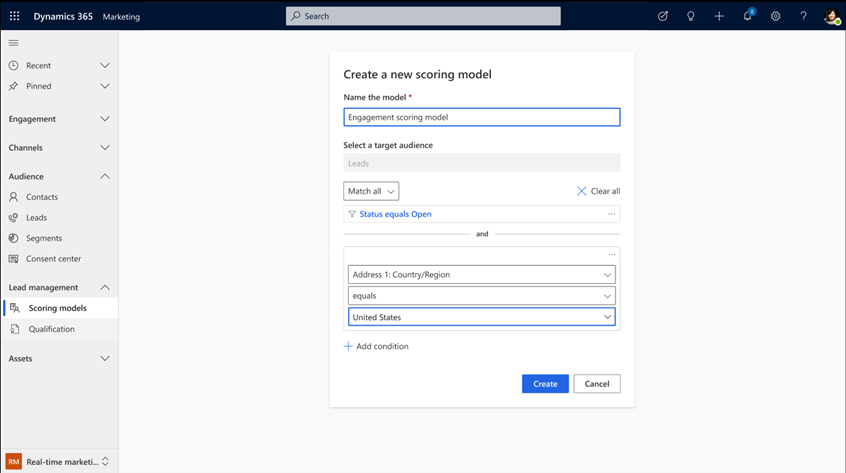
注意
スコアリング モデルは、最初はリード エンティティのみをターゲットにします。 将来的には、この機能は他のエンティティもサポートするように拡張される予定です。 スコアリング モデル機能の更新と機能強化にご期待ください。
スコアリング モデルの条件を構築する
作成 ボタンを選択すると、モデル ビルダー エクスペリエンスが表示されます。 ビルダー インターフェイスの右側に、条件の構築を開始するためのデータが表示されます。 データには 属性 と 対話 が含まれます。 属性は人口統計情報を指します。 これらの属性は、スコアリングされるエンティティ、またはエンティティに関連するテーブル (取引先担当者や取引先企業など) から取得されます。 この記事の次のセクションでは、関連するテーブルについて詳しく説明します。 対話は関与または活動を表します。
新しい条件を作成するには、まず右側で属性または相互作用を選択します。 たとえば、顧客が電子メールを確認するための新しい条件を作成するには、インタラクション に移動し、開封されたメール を選択します。 スクリーン中央に条件が追加されます。 ここで、この条件を満たすことで顧客が獲得するポイントを定義できます (ポイントはマイナスまたはプラスの場合があります)。 この条件では、条件で 編集 を選択して、メールの量 (例: 少なくとも 5 通のメール) と期間 (例: 過去 28 日間) を定義することもできます。 特定のメール資産などの対話メタデータを活用して、条件をさらに絞り込みます。 条件の準備ができたら、新しいグループの作成 オプションを選択して、新しいグループの追加を続けることができます。
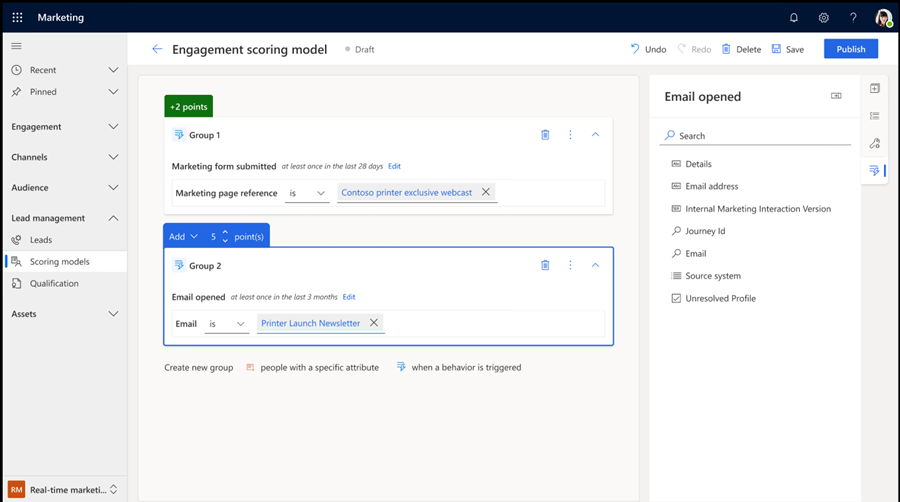
チップ
スコアリング モデルごとに最大 40 のグループを追加できます。
注意
Dynamics 365 の標準対話のみを使用して条件を作成できます。
関連テーブルを使用してターゲット層セグメントを作成する
前述したように、他のテーブル ("イベント登録" や "アカウント" など) を参照するより複雑なクエリを作成して、スコアリング モデルを改善することもできます。 別のテーブルに関連する属性を追加するときに、属性を検索し、2 つのテーブルがどのように関連するかを定義し、スコアリング モデルで関連テーブルを使う方法について定義します。
リードのグレード
スコアは最良の顧客を特定するのに役立ちますが、組織内の全員がスコアの良し悪しを簡単に理解できるわけではありません。 これを解決するには、グレードを割り当てることができます。 これを行うには、ウィンドウの右側にある垂直バーの 2 番目のオプションを選択し、新しいグレードを追加します。 複数の評点を追加できますが、評点ごとに評定に名前を付け (例: ホットまたはコールド)、演算子 (未満、以上、または範囲など) を定義し、その評点に適用するスコア範囲を定義する必要があります (例:0~12 点)。 モデルを公開すると、リードにスコアが付けられ、グレードも割り当てられます。 グレードは必須ではないため、グレードを定義せずにモデルを公開することもできます。
スコアリング モデル設定のレビュー
ウィンドウの右側にある垂直バーの 3 番目のオプションを使用すると、モデル設定にアクセスできます。 ここでは、スコアリングされるエンティティを視覚化し、エントリ カードで最初に定義された条件を変更し、モデルがスコアリングしている部署 (適用される場合) を表示できます。 部署内で作業している場合、モデルはその部署からのリードのみをスコアリングします。 また、上位の取引先担当者の対話を活用するか、単にやり取りを主導するかを決定することもできます。 詳細については、次のセクションを参照してください。
スコアリング モデルで上位の取引先担当者の対話を活用する
重要
アウトバウンド マーケティングを使用していて、Customer Insights - Journeys スコアリング モデルの使用を開始したい場合は、対話が取引先担当者レベルで保存される可能性があることに注意してください。 したがって、Customer Insights - Journeys リード スコアリングの使用を開始するときは、上位の取引先担当者とのやり取りを考慮する必要があります。
Customer Insights - Journeys を使用すると、上位の取引先担当者を必要とせずにリードに直接マーケティングを行うことができます。 一方、アウトバウンド マーケティングでは、取引先担当者のみにマーケティングを行い、すべてのリードに親取引先担当者が必要です。 Customer Insights - Journeys ではリードへの柔軟性が高まりますが、対話の保存方法も変わります。
- アウトバウンド マーケティング: すべての対話は取引先担当者レベルで保存されます。
- Customer Insights - Journeys: 対話は、リードにマーケティングを行う場合はリード レベル (例: リード ジャーニー)、取引先担当者にマーケティングを行う場合は取引先担当者レベルで保存できます。
Customer Insights - Journeys スコアリング モデルを使用すると、上位の取引先担当者のやり取りをスコアリング モデルで考慮するかどうかを決定できます。 これを行うには、スコアリング モデルを作成するときに右のバーにある 設定 に移動し、"上位の取引先担当者との対話をカウントする" を選択します。 このオプションが選択されている場合、モデルはリード エンティティとそれぞれの上位の取引先担当者エンティティのすべての対話を考慮します。それ以外の場合はリード エンティティのみが考慮されます。
スコアリング モデルを公開し、スコアの計算を開始する
モデルの準備ができたら、公開 を選択してスコアの計算を開始します。 条件を表示することはできますが、変更することはできません。 リードの量とモデルの複雑さに応じて、スコアの計算にかかる時間は異なります。